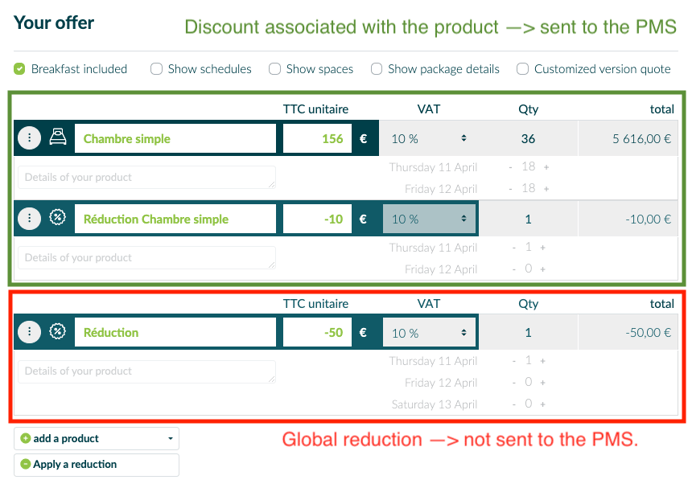La connectivité entre Backyou et le PMS Opera Cloud va vous permettre de vérifier les disponibilités et prix de vos produits de type “chambre”, et d’envoyer les réservations et annulations de groupes.
Sommaire:
- Informations à fournir à l'avance
- Introduction
- Paramètres PMS et Backyou
- Paramètres de Backyou
- Fonctionnalités
Avant de commencer le paramétrage de la connectivité, nous aurons besoin des 3 informations suivantes pour activer votre compte (à obtenir auprès de votre contact pour Opera) :
-
SSD URL
Exemple : https://h*7-ss-ohs.oracleindustry.com/ide**y/faces/register?apiuser=Y
L'URL est accessible depuis le menu déroulant Opera Cloud > Identity Management.
-
Chain/Tenant
Exemple : A**I01
Le Chain se trouve au niveau de l'interface d'Administration d'Opera Cloud > Entreprise > Chain and Property Management > Chain -
HotelId
Cet identifiant est disponible en haut à droite de l'interface d'Opera Cloud :
Exemple : HB9P3

💡 Prévoyez un délai d'activation de votre compte d'environ 2 semaines avant de pouvoir commencer les premiers tests de connectivité. Nous vous préviendrons dès que votre compte sera créé.
Introduction
La connectivité entre Backyou et PMS Opera Cloud va vous permettre de vérifier la disponibilité et les prix de vos produits de type « chambres », et d'envoyer les réservations et annulations de groupe.
Pour garantir un fonctionnement optimal de la connexion entre les deux plateformes, le paramétrage est essentiel. Cette documentation vous présente les différentes étapes de configuration à suivre, accompagnées de captures d’écran.
💡 Le système récupère 24 mois de données du PMS à compter de la date du jour. L’API limite donc la récupération de données (disponibilités et prix), et il est impossible d’envoyer des réservations après ce délai.
Paramètrages de configuration du PMS et de Backyou
Paramètres généraux
💡 Les 4 étapes suivantes de vérification de paramétrage dans l’administration du PMS sont obligatoires.
- Désactiver Bloc Code Template
- Ouvrir le menu en haut à gauche et cliquez sur l'onglet Administration :

- Dans le menu supérieur, sélectionnez Enterprise > OPERA Controls > Blocks :


- Vérifier que le paramètre Block Code Template est désactivé :

- Ouvrir le menu en haut à gauche et cliquez sur l'onglet Administration :
- Désactiver Rate Code Mandatory Block Header
Vérifier que le Rate Code Mandatory Block Header est désactivé :
- Définir le nombre maximum de jours pour la réservation
Dans la section Settings en bas du formulaire, saisir un nombre maximum de nuits pour les réservations :
4. Vérifier la configuration des statuts des blocks :
Dans le menu Booking > Block Status > Status Codes:
- Vérifier que pour le statut sélectionné pour l’envoi du dossier en option dans les paramétrages connectivité Backyou, la case “Starting” est bien cochée :
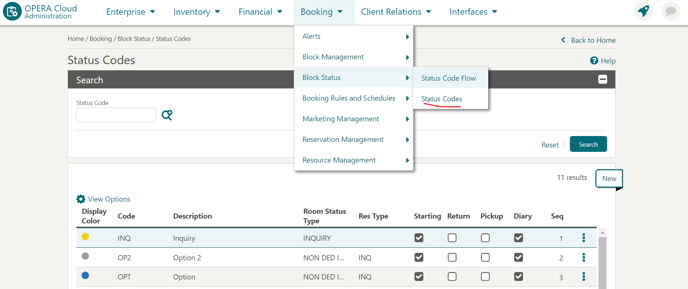
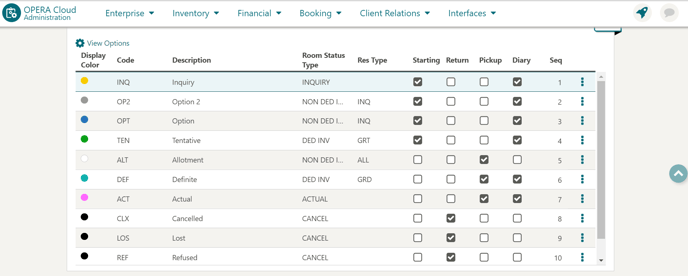
Vérifier la disponibilité des chambres
- Depuis l’interface Opera Cloud, cliquer sur l’onglet Inventory > Property Availability :

- Lancer la recherche via le bouton Search en bas à droite.
- Affichage des disponibilités par date et type de chambres :

Vérifier les prix
- Depuis l’interface Opera Cloud, cliquer sur l’onglet Bookings > Reservations > Look To Book Sales Screen :

- Puis lancer la recherche via le bouton Search en bas à droite.
Associer un tarif
- Ouvrir le menu en haut à gauche et cliquez sur l'onglet Administration :
-png.png?width=688&height=372&name=Capture%20d%E2%80%99%C3%A9cran%202023-11-09%20%C3%A0%2014-34-21%20(1)-png.png)
- Sélectionnez Financial > Rate Management > Rates Codes :

-
Créer un nouveau tarif (ou éditer un tarif existant) :
Veillez à bien saisir les champs obligatoires :
Property / Rate Code / Start Sell Date / End Sell Date / Description / Room Types / Rate Category

- Définir ensuite les grilles tarifaires (Pricing Schedules) :


- Renseigner une période valide (Start Date / End Date), un prix et le ou les type(s) de chambre(s) associé(s) (Room Types) :

Paramétrage de Backyou
Paramétrage connectivité
Depuis le menu principal Backyou aller sur “Etablissements > Produits > Paramétrage connectivité” :

Configuration marketing :
Sélectionner la Source correspondante dans le PMS, ainsi que le Channel à utiliser dans le cadre de l’envoi de réservation. Cette configuration n’est pas obligatoire et pourra être modifiée au moment de l’envoi de la réservation.
Consultation des tarifs :
Permet de sélectionner les tarifs qui seront disponibles dans le calendrier des disponibilités et/ou le tarif sélectionné par défaut lors de l’affichage du calendrier.
Statut des dossiers - Obligatoire :
Configurer les correspondances de statuts des dossiers en option et réservé entre Backyou et Opera :

⚠️ Veillez à bien respecter le workflow définit dans votre configuration Opera, lors de la sélection de ces statuts.


Annulation automatique :
Vous pouvez choisir d’annuler ou non automatiquement le dossier dans le PMS lorsque le client décline la proposition. 
Transfert des échéances :
Envoyer des réservations :
Configurer la sélection des correspondances entre les produits Backyou et Opera Cloud.
Pour chaque produit, il faudra sélectionner le produit par défaut, ainsi que le tarif par défaut. Pour gagner du temps, possibilité d’appliquer une sélection à tous les éléments de la liste, via le bouton “Appliquer à tous”.
Pour chaque type de produits, un indicateur mentionne le statut de la configuration : non configuré, configuré ou partiellement configuré :

Préconfiguration des filtres de mapping :
Possibilité de désactiver de manière globale l’envoi de produits dans le PMS. Ainsi, lors de l’envoi d’une réservation vers Opera Cloud, ces produits seront désactivés par défaut et donc non envoyés vers le PMS.
Fonctionnalités
Consulter les disponibilités et tarifs depuis Backyou
Explorez les informations de disponibilité et de prix directement à partir de Backyou pour rester informé de la disponibilité des chambres et des tarifs.
- Ouvrir un dossier et cliquer sur le bouton “Disponibilités” : :
- Le calendrier affiche les disponibilités sur les dates de la demande :
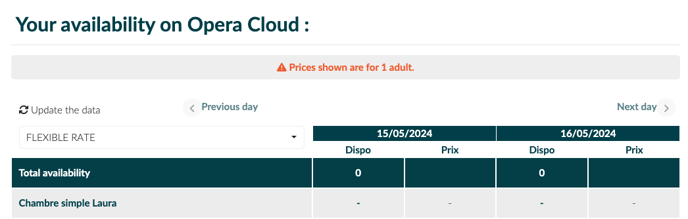
Synchroniser les réservations
Envoi d'une réservation depuis Backyou
⚠️ Les dossiers qui peuvent être transférés vers le PMS sont des dossiers sous option ou réservés, dont le check-in n’est pas encore atteint.
- Depuis la liste des dossiers dans Backyou, cliquer sur le filtre “A envoyer sur le PMS”

- Ouvrir le dossier qui doit être transféré vers Opera, le bouton “Envoyer vers Opera Cloud” apparaît dans le volet de droite :

- Cliquer sur ce bouton “Envoyer vers Opera Cloud”, et un tableau récapitulatif de la réservation apparaît :

Dans ce panneau, vous aurez accès à différents détails :
- La liste des produits à envoyer au PMS,
-
Pour chaque produit et chaque date, les informations suivantes sont affichées :
-
Prix total envoyé (hors remises, qui sont appliquées lors de l'envoi).
-
La quantité
-
Disponibilité sur le PMS
-
Correspondance sur Opera : produit / tarif
-
Case à cocher pour envoyer (ou ne pas envoyer) le produit au PMS
-
Statut du transfert (Non envoyé, Envoyé, Erreur, A mettre à jour) - survolez pour obtenir des informations supplémentaires telles que la date et l'heure du transfert.
-
-
- Mettez à jour la disponibilité en cliquant sur le bouton « Mettre à jour la disponibilité ».
- 5. À la fin du processus, la réservation apparaîtra dans l'en-tête de la demande : <nom_de_l'entreprise><checkin>-<backyou_file_number>

⚠️ Les prix envoyés à Opera Cloud seront toujours les prix affichés sur le devis Backyou, quel que soit le tarif sélectionné ici.
💡Cette section reflète la configuration initiale que vous avez complétée plus tôt dans l'onglet « Paramètres de connectivité » disponible depuis le profil de l'établissement. Vous pouvez facilement apporter des ajustements à cette configuration à partir de cet onglet avant d'envoyer le fichier au PMS.
💡Lorsqu’un dossier est décliné par l’hôtelier dans Backyou, le bloc est annulé automatiquement sur Opera. Si des réservations ont déjà été générées, il faudra les supprimer manuellement sur Opera Cloud.
💡 Lorsqu’un dossier est décliné par le client dans Backyou, la réservation est automatiquement annulée sur Opera Cloud, si vous avez activé l’option dans le paramétrage de la connectivité.
Mettre à jour une réservation depuis Backyou
Une fois le dossier envoyé vers le PMS, possibilité d’envoyer les modifications après une mise à jour dans Backyou.
Liste des mises à jour possibles :
- Changement statut du dossier
- Modification quantité et prix
- Modification date de check-in
- Ajout de nuitées
⚠️ Une fois la date check-in atteinte, il ne sera plus possible d’envoyer des mises à jour dans le PMS.
Visualiser les dossiers envoyés dans le PMS depuis Backyou
Le filtre "Envoyé dans PMS" vous permet de visualiser les dossiers envoyés dans le PMS.

Consulter une réservation sur Opera Cloud
- Depuis le back-office OPERA Cloud, cliquer sur Bookings > Blocs > Manage Block.

- Rechercher la réservation envoyée depuis Backyou dans le champ "Block Name" grâce à la référence Opera en en-tête du dossier Backyou. Exemple : NOM DU DOSSIER11112023-299999
Dans Backyou, vous pouvez facilement copier la référence du dossier en cliquant dessus ! - Depuis le bloc, cliquer sur Room & Rate Grid pour vérifier l’attribution des chambres et les tarifs appliqués :


- Au niveau du bloc, cliquer sur le bouton “I Want To…” et sélectionner Manage Reservations dans le menu Go To :

- Cliquer sur Stays Details au niveau de la section Reservation :

- Le statut de la réservation s’affiche en bas dans la section Reservation Type :

Envoi de paiements
Possibilité d'envoyer des paiements depuis Backyou vers Opera Cloud.
Chaque paiement sera attaché au client.
L’envoi du paiement se fait depuis l’échéancier de Backyou.
Possibilité de sélectionner plusieurs types de paiement.
Configuration
Complétez le mapping des types de paiement Backyou <> Opera Cloud, depuis le volet “Paramétrage connectivité” (situé dans la section Etablissements).
- Si vous souhaitez activer la possibilité d’envoyer les paiements vers le PMS, il faut cocher “Permet de pouvoir transférer le montant des échéances payées sur le PMS”.
- Renseignez les correspondances des types de paiement, et sélectionnez un type par défaut.
- Sélectionnez le “Cashier” correspondant (champ obligatoire pour pouvoir envoyer le paiement vers Opera Cloud).

Envoi des paiements
Après avoir transféré votre dossier dans le PMS, vous pouvez envoyer un paiement depuis l’échéancier (“Gérer les paiements”) :

Voici les informations qui seront transférées vers Opera Cloud, dans la section “Deposit / Cancellation” :
- Date
- Libellé
- Montant
- Moyen de paiement
- Cashier
.png?width=688&height=545&name=Capture%20d%E2%80%99%C3%A9cran%202024-04-08%20%C3%A0%2009.55.00%20(1).png)
⚠️ Si vous utilisez BackyouPay, le paiement sera automatiquement envoyé sur le PMS. Le type de paiement envoyé par défaut sera celui qui aura été défini dans les paramètres de connectivité.
⚠️ Un paiement ne peut être annulé depuis Backyou.
Limitations
Récupération de données
- Le système récupère 24 mois de données du PMS à compter de la date du jour. L’API limite donc la récupération de données (disponibilités et prix), et il est impossible d’envoyer des réservations après ce délai.
Envoi de dossiers avec et sans chambres
- Seules les chambres sont envoyées actuellement vers le PMS.
- Il est possible d'envoyer un fichier sans salle (salle de réunion et F&B) à Opera.
Dans ce cas, nous créons le bloc, le contact et la société, et nous ouvrons un Paymaster pour envoyer les frais au fichier via le POS.
Référence du dossier
Si vous modifiez le nom du groupe dans le PMS (Block Name), lors des mises à jour du dossier de Backyou vers le PMS, cette référence sera écrasée par la référence Backyou.
Réductions
- Seules les réductions associées à des produits sont envoyées dans le PMS.
Pas d’envoi des réductions globales.